Enostaven in hiter vodnik za root dostop do Androida

Po rootanju telefona Android imate poln dostop do sistema in lahko zaženete številne vrste aplikacij, ki zahtevajo root dostop.
Ko prejmete e-pošto, vas naprava Android obvesti z obvestilom. Če ni nič pomembnega, običajno zavrnete obvestilo, dokler ga niste pripravljeni obravnavati. Če pa prejmete veliko Gmailovih obvestil, se boste morali z njimi spopasti takoj, ko odprete aplikacijo.
Pri e-pošti, ki bi lahko bila pomembna, morda ne boste imeli druge izbire, kot da odprete vsako e-pošto in jo zavržete. Vendar obstaja enostavnejši način za ravnanje z e-poštnimi sporočili, za katere veste, da vas ne bodo zanimali. Zahvaljujoč Gmailovi funkciji vlečenja lahko ta e-poštna sporočila izbrišete ali arhivirate hitreje kot prej, vendar ga boste morali najprej nastaviti.
Če se še nikoli niste ukvarjali z možnostjo vlečenja po Gmailu, boste opazili, da bo nastavljena na arhiviranje e-pošte, ko povlečete. Če želite eno stran izbrisati in drugo arhivirati, boste morali narediti naslednje. Pojdite v Nastavitve > Splošne nastavitve (prva možnost na vrhu) > Dejanja vlečenja .
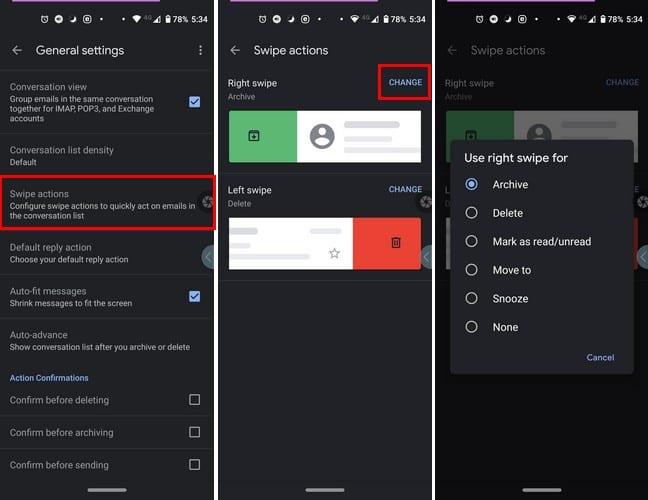
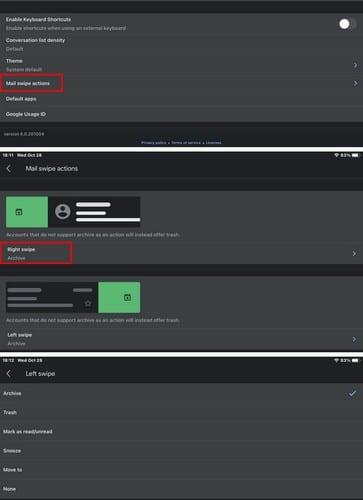
Če želite spremeniti dejanje vlečenja v Gmailu za iPadOS 14.1, je podobno kot pri Androidih. Odprite Gmail in tapnite menijske vrstice ter pojdite na Nastavitve > Dejanja vlečenja po e-pošti > Dotaknite se, kateri vlečenje želite najprej spremeniti > Izberite dejanje . Ponovite postopek za drugo stran. Možnost, ki jo izberete, bo imela kljukico na desni. Ko izberete, kaj želite narediti s podrsanjem v desno in levo, ste pripravljeni.
Ko je vse, kar morate storiti za brisanje ali arhiviranje e-pošte, brisanje, je posodabljanje e-pošte enostavno. To je še posebej uporabno, ko prejmete veliko neželene pošte. Ali menite, da bi funkcija vlečenja lahko koristila nekaj izboljšav?
Po rootanju telefona Android imate poln dostop do sistema in lahko zaženete številne vrste aplikacij, ki zahtevajo root dostop.
Gumbi na vašem telefonu Android niso namenjeni le prilagajanju glasnosti ali prebujanju zaslona. Z nekaj preprostimi nastavitvami lahko postanejo bližnjice za hitro fotografiranje, preskakovanje skladb, zagon aplikacij ali celo aktiviranje funkcij za nujne primere.
Če ste prenosnik pozabili v službi in morate šefu poslati nujno poročilo, kaj storiti? Uporabite pametni telefon. Še bolj sofisticirano pa je, da telefon spremenite v računalnik za lažje opravljanje več nalog hkrati.
Android 16 ima pripomočke za zaklenjen zaslon, s katerimi lahko po želji spremenite zaklenjen zaslon, zaradi česar je zaklenjen zaslon veliko bolj uporaben.
Način slike v sliki v sistemu Android vam bo pomagal skrčiti videoposnetek in si ga ogledati v načinu slike v sliki, pri čemer boste videoposnetek gledali v drugem vmesniku, da boste lahko počeli druge stvari.
Urejanje videoposnetkov v sistemu Android bo postalo enostavno zahvaljujoč najboljšim aplikacijam in programski opremi za urejanje videoposnetkov, ki jih navajamo v tem članku. Poskrbite, da boste imeli čudovite, čarobne in elegantne fotografije, ki jih boste lahko delili s prijatelji na Facebooku ali Instagramu.
Android Debug Bridge (ADB) je zmogljivo in vsestransko orodje, ki vam omogoča številne stvari, kot so iskanje dnevnikov, namestitev in odstranitev aplikacij, prenos datotek, root in flash ROM-e po meri ter ustvarjanje varnostnih kopij naprav.
Z aplikacijami s samodejnim klikom. Med igranjem iger, uporabo aplikacij ali opravil, ki so na voljo v napravi, vam ne bo treba storiti veliko.
Čeprav ni čarobne rešitve, lahko majhne spremembe v načinu polnjenja, uporabe in shranjevanja naprave močno vplivajo na upočasnitev obrabe baterije.
Telefon, ki ga mnogi trenutno obožujejo, je OnePlus 13, saj poleg vrhunske strojne opreme premore tudi funkcijo, ki obstaja že desetletja: infrardeči senzor (IR Blaster).







